编辑:xiaoxiao
2016-03-24 11:04:17
来源于:系统城
1. 扫描二维码随时看资讯
2. 请使用手机浏览器访问:
http://wap.xtcheng.cc/xtjc/9377.html
手机查看
U盘作为移动存储设备可以进行存储或者复制传送资料,把U盘连接到电脑的USB接口后,U盘的资料可与电脑交换,非常方便,但是U盘特别容易出现问题,比如将U盘插入电脑后却无法打开,怎么会打不开呢?相信很多用户都遇到过这样的情况,那么接下来,就由小编为大家介绍一下Win7电脑插入U盘提示打不开的解决方法。
1、首先鼠标右击电脑桌面上的“计算机”图标,在右键菜单中选择“管理”选项;
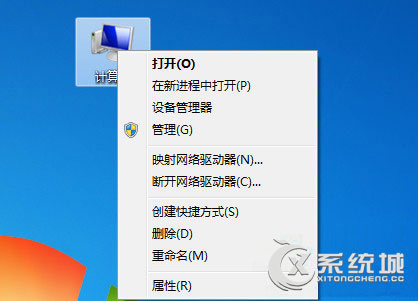
2、然后在弹出来的计算机管理界面中,依次展开左侧的“系统工具—性能—设备管理器”项;
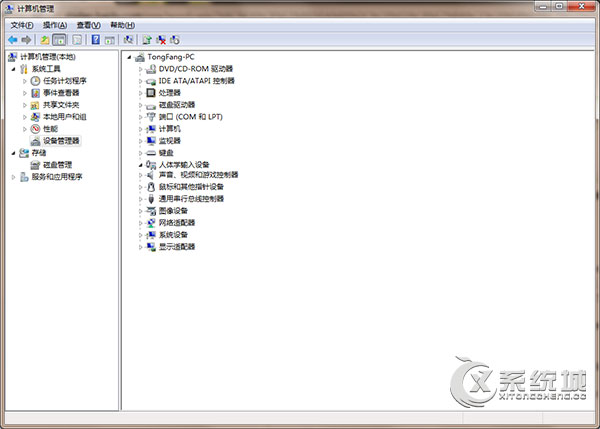
3、点击“设备管理器”后,在可以在窗口的右侧找到并展开“通用串行总线控制器”,然后右键任意一个“USB Root Hub”选择“卸载”,然后点击确定;
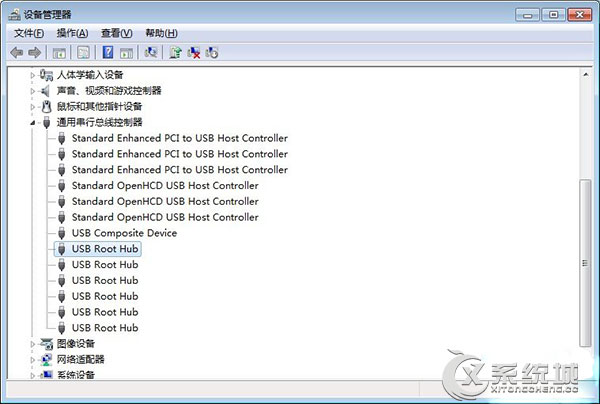
4、接着依次点击计算机管理界面菜单栏上的“操作—扫描检测硬件改动”,这时候系统就会自动重新安装USB驱动;
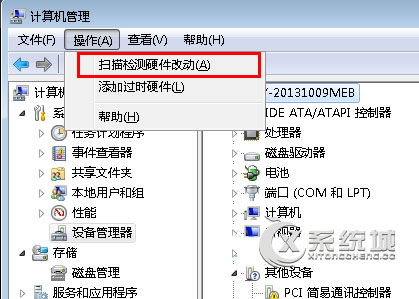
5、等到系统的右下角提示驱动安装完成之后,然后再重新插拔你的U盘,接着就可以使用了。
以上介绍的就是Win7电脑插入U盘提示打不开的解决方法,U盘小巧便于携带、存储容量大、价格便宜、性能可靠,优点多多,如果真的遇到打不开的情况,就用小编介绍的方法试试。

微软推出的Windows系统基本是要收费的,用户需要通过激活才能正常使用。Win8系统下,有用户查看了计算机属性,提示你的windows许可证即将过期,你需要从电脑设置中激活windows。

我们可以手动操作让软件可以开机自启动,只要找到启动项文件夹将快捷方式复制进去便可以了。阅读下文了解Win10系统设置某软件为开机启动的方法。

酷狗音乐音乐拥有海量的音乐资源,受到了很多网友的喜欢。当然,一些朋友在使用酷狗音乐的时候,也是会碰到各种各样的问题。当碰到解决不了问题的时候,我们可以联系酷狗音乐

Win10怎么合并磁盘分区?在首次安装系统时我们需要对硬盘进行分区,但是在系统正常使用时也是可以对硬盘进行合并等操作的,下面就教大家Win10怎么合并磁盘分区。